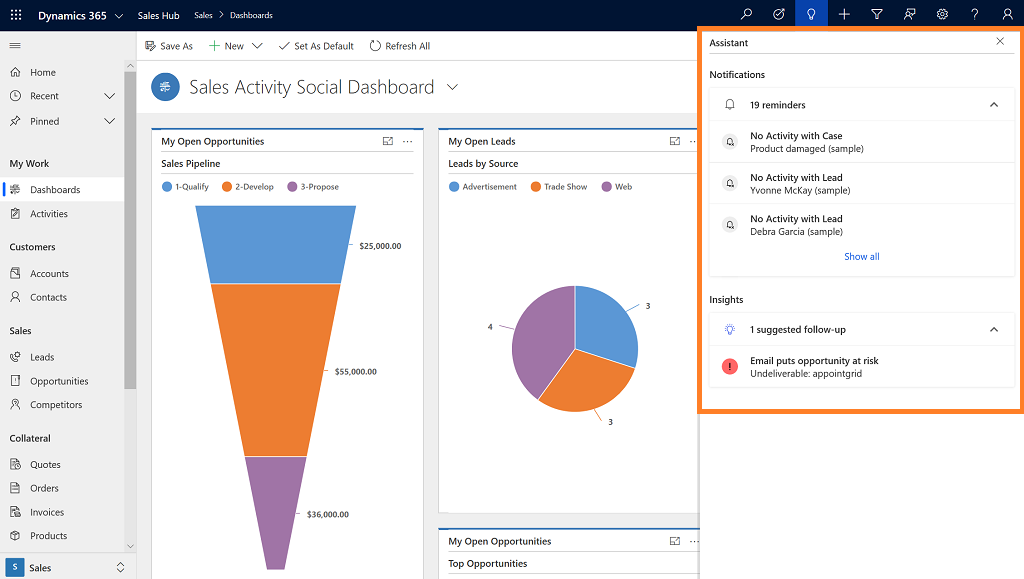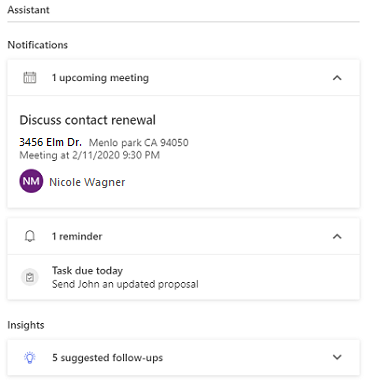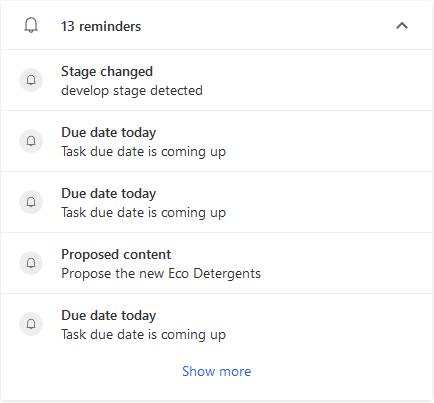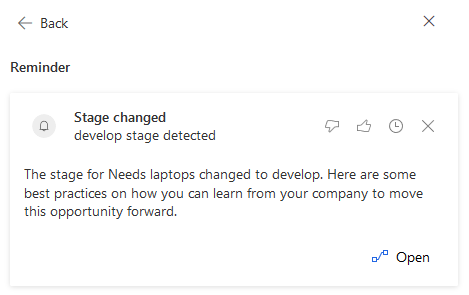Bruke assistenten som en veiledning til kommunikasjon med kunder
Assistenten hjelper deg å holde oversikt over kundekommunikasjon. Når assistenten analyserer samhandlingene og aktivitetene dine med kunder, viser den handlingsrettede innsiktskort for å sikre at du aldri går glipp av viktige aktiviteter med kundene. Her er noen måter assistenten minner deg på kommende aktiviteter:
- Evaluerer kommunikasjon og varsler deg når en kontakt eller forretningsforbindelse har vært inaktiv en stund.
- identifiserer e-postmeldinger som kanskje venter på svar.
- Varsler deg når en salgsmulighet nærmer seg lukkingsdatoen.
Lisens- og rollekrav
| Kravtype | Du må ha |
|---|---|
| Lisens | Dynamics 365 Sales Premium eller Dynamics 365 Sales Enterprise Mer informasjon: Dynamics 365 Sales-priser |
| Sikkerhetsroller | Enhver primær salgsrolle, for eksempel selger eller salgsleder Mer informasjon: Hovedsalgsroller |
Forutsetning
Administratoren må aktivere assistenten før du kan prøve den. For fylle ut detaljene om forhåndskrav, hvordan du aktiverer funksjonen, og hvordan du konfigurerer den, kan du se Konfigurere assistenten.
Hvordan og hvor assistenten hjelper
Assistenten analyserer dataene som er tilgjengelige, og genererer en samling av innsiktskort som inneholder en melding som oppsummerer innholdet på kortet, og viser et sett med handlinger. Assistenten sorterer kortene etter prioritet og filtrerer dem for din gjeldende kontekst. Du kan få tilgang til assistenten på flere forskjellige måter i Sales Insights-appen.
Merk
Stedene der du får tilgang til hjelperen, kan variere avhengig av konfigurasjonen som er angitt av administratoren.
Navigasjonsfelt: Når du velger lyspæreikonet for å åpne assistenten, vises innsiktskortene i en rute som vist i følgende eksempel.
Instrumentbord: Gå til instrumentbordet, og dermed vises kontrollprogrammet Assistent i visningen Sosialt instrumentbord for salgsaktivitet.
Enheter: Et kontrollprogram for assistent viser innsiktskort som er relatert til følgende enheter: forretningsforbindelser, kontakter, kundeemner, salgsmuligheter og saker. Følgende bilde er et eksempel på et kontrollprogram for assistent vist på en enhet.
Hvilke kort kan jeg se?
Når du åpner assistenten ved hjelp av navigasjonsfeltet eller instrumentbordet, vises kortene du eier, eller som er en del av et team som eier kortet.
Merk
Møtekort er spesielle og vises for brukere som enten er eieren, arrangøren eller en deltaker på møtet.
Når du åpner assistenten via en enhetsoppføring, vises kortene som tilhører oppføringen eller relaterte oppføringer. Listen over relaterte oppføringer varierer fra enhet til enhet.
- Forretningsforbindelse: Forretningsforbindelse og relaterte kontakter, salgsmuligheter og hendelser.
- Salgsmulighet: Salgsmulighet og relaterte kontakter.
- Hendelse: Hendelse og relaterte kontakter og forretningsforbindelser.
- Kundeemne: Kundeemne og dets relaterte kontakter.
- Egendefinert enhet: Relaterte forretningsforbindelser og kontakter.
- Alle andre enheter: Bare selve enheten.
Hvordan er innsiktskort kategorisert?
Innsiktskort kategoriseres enten som varsler som trenger umiddelbar oppmerksomhet, eller innsikt som gir informasjon som kan ageres på senere.
Varsler viser innsiktskort om forestående og forfalte elementer og hendelsene. De inkluderer forestående møtekort for møter som er planlagt for dagen, og påminnelser for elementer som krever din oppmerksomhet.
Merk
Alle tilpassede innsiktskort som opprettes av organisasjonen gjennom Assistentstudio, vises som påminnelser.
Innsikt: Viser forslag basert på AI-drevne modeller for ting som krever din oppmerksomhet. Et kort kan for eksempel merke en e-postmelding med et negativt sentiment som kan føre til at en salgsmulighet blir utsatt, foreslå metoder for å prioritere en salgsmulighet, foreslå et krysssalg eller be deg se på nylig brukte elementer som er sporet automatisk.
Karakteristikker for kategorier for innsiktskort
Som standard vises de fem beste innsiktskortene i assistenten for forestående møter, påminnelser og innsikt. Velg Vis mer for å vise flere tilgjengelige kort. Overskriften viser totalt antall innsiktskort som er tilgjengelig for deg, eller for oppføringen du er tilknyttet i hver kategori.
I dette eksemplet viser vi påminnelser-kategorien. Overskriften angir at det er totalt 13 påminnelser tilgjengelig. De fem siste vises sammen med sammendragsinformasjon om dem.
Velg kortet for å vise alle detaljer for aktiviteten. I dette eksemplet har vi valgt møtet Fase endret. Du kan velge Åpne for å vise flere detaljer.
Du kan utføre handlinger på kortet, for eksempel åpne, utsett/slumre, lik eller mislik. Disse handlingene er beskrevet i delen nedenfor.
Elementer på et innsiktskort
Når du åpner assistenten, vises navnet på hvert kort sammen med den grunnleggende beskrivelsen. Velg og åpne kortet for å vise flere detaljer. Et kort består vanligvis av elementene illustrert i bildet nedenfor.
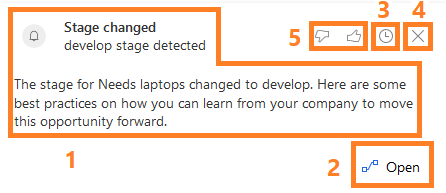
Hovedinnholdsområde: Viser tittelen på oppføringen kortet refererer til, sammendraget, korttypen og andre grunnleggende opplysninger.
Handlingsområde: Gir praktiske koblinger som hjelper deg med å fullføre en handling kortet anbefaler, uansett type. Typen koblinger og antallet koblinger (opptil to) varierer etter korttype. Mer informasjon: Referanse for innsiktskort
Utsett: Utsettingstiden varierer etter korttypen. Alle høye prioriteter og kort av typen I dag utsettes i 1 time, og alle andre kort utsettes i 24 timer. Når utsettingstiden er utløpt, vises kortet på nytt.
Forkast: Velg denne knappen for å forkaste kortet permanent, uavhengig av om du har fullført handlingen som anbefales.
Merk
- Når du utsetter eller forkaster et kort, vises det en bekreftelsesmelding i et angitt tidsrom. Hvis du ikke angrer handlingen før tiden utløper, blir kortet automatisk utsatt eller forkastet. Du kan konfigurere hvor lenge bekreftelsesmeldingen skal vises. Mer informasjon: Konfigurere Sales Insights-assistenten
- Etter en viss tid ignoreres innsiktskortene automatisk hvis det ikke er utført noen handling på kortene.
Tilbakemelding: Hjelper deg med å gi tilbakemelding om kortet var nyttig for deg. Tilbakemeldingen hjelper Microsoft og organisasjonsadministratorene dine med å forbedre kortopplevelsen og gjøre den mer nyttig for deg. Mer informasjon: Vise måledata for kortbruk
Finner du ikke alternativene i appen?
Det er tre muligheter:
- Du har ikke den nødvendige lisensen eller rollen. Sjekk delen Lisens- og rollekrav øverst på denne siden.
- Administratoren har ikke aktivert funksjonen.
- Organisasjonen bruker en egen app. Kontakt administratoren for å få den nøyaktige fremgangsmåten. Trinnene som er beskrevet i denne artikkelen, gjelder bare for det bruksklare salgssenteret og Sales Professional-appene.
Relatert informasjon
Konfigurere assistenten
Aktiver eller deaktiver innsiktskortene
Referanse for innsiktkort